MUI(Material-UI)のBasic modalを使用したところ、デフォルトで閉じるボタンがありませんでしたので、MUIのBasic modalに「閉じるボタン」を追加する方法をまとめました。
閉じる機能を明示的に表現するためには「閉じるボタン」を表示したいですよね。
MUIのデフォルトのModalに「閉じるボタン」を追加し、以下のような画面作成をゴールとしていします。
目標物
使用したMUI
MUIのデフォルトのModalはこちら
React Modal component - Material UI
The modal component provides a solid foundation for creating dialogs, popovers, lightboxes, or whatever else.
変更前
create-react-appでできるデフォルトのこちらの画面の「Learn React」を「Open Modal」に変えて、Modal機能を追加していきます。
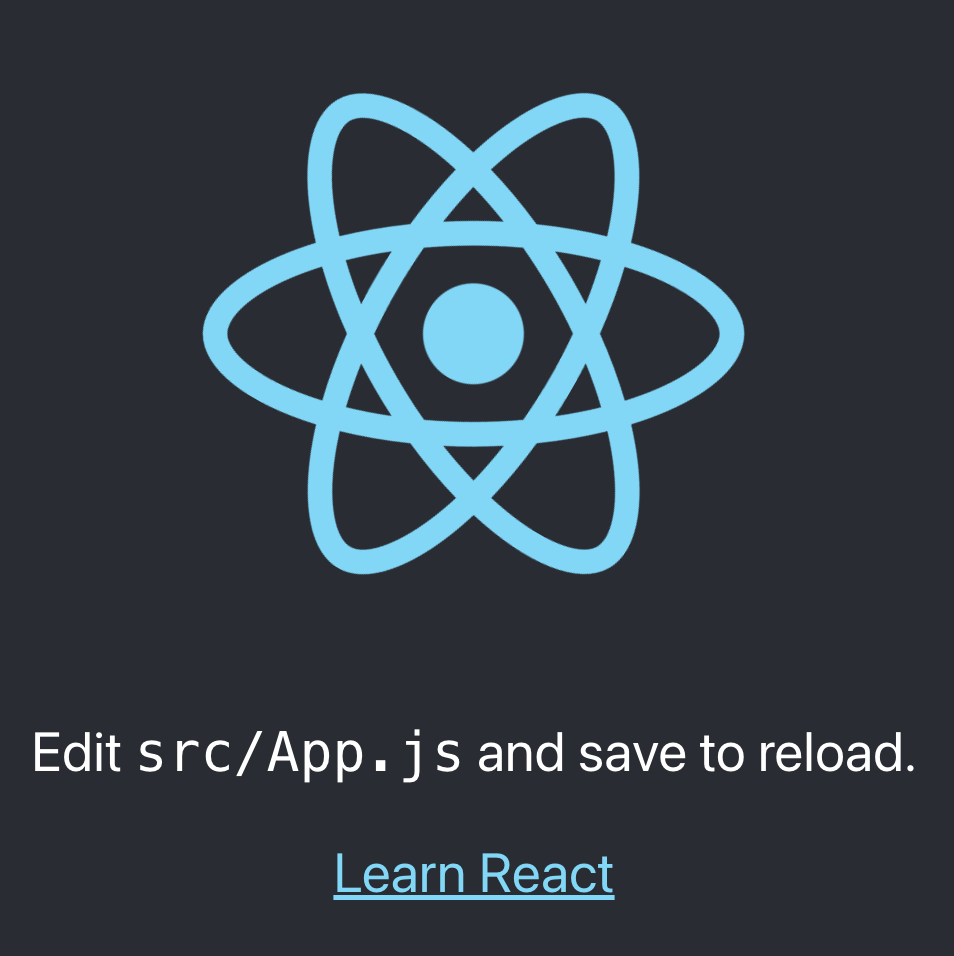
create-react-appのデフォルト
import logo from './logo.svg';
import './App.css';
function App() {
return (
<div className="App">
<header className="App-header">
<img src={logo} className="App-logo" alt="logo" />
<p>
Edit <code>src/App.js</code> and save to reload.
</p>
<a
className="App-link"
href="https://reactjs.org"
target="_blank"
rel="noopener noreferrer"
>
Learn React
</a>
</header>
</div>
);
}
export default App;
Basic Modalの導入
MUIを使うために、MUIのinstallをします。
Installation - Material UI
Install Material UI, the world's most popular React UI framework.
$ npm install @mui/material @emotion/react @emotion/styledBasicModal.jsファイルを作りMUIからコピペし、「Learn React」を「Open Modal」にまんま置き換えます。
import logo from "./logo.svg";
import "./App.css";
import BasicModal from "./BasicModal";
function App() {
return (
<div className="App">
<header className="App-header">
<img src={logo} className="App-logo" alt="logo" />
<p>
Edit <code>src/App.js</code> and save to reload.
</p>
<BasicModal />
</header>
</div>
);
}
export default App;
import * as React from "react";
import Box from "@mui/material/Box";
import Button from "@mui/material/Button";
import Typography from "@mui/material/Typography";
import Modal from "@mui/material/Modal";
const style = {
position: "absolute",
top: "50%",
left: "50%",
transform: "translate(-50%, -50%)",
width: 400,
bgcolor: "background.paper",
border: "2px solid #000",
boxShadow: 24,
p: 4,
};
export default function BasicModal() {
const [open, setOpen] = React.useState(false);
const handleOpen = () => setOpen(true);
const handleClose = () => setOpen(false);
return (
<div>
<Button onClick={handleOpen}>Open modal</Button>
<Modal
open={open}
onClose={handleClose}
aria-labelledby="modal-modal-title"
aria-describedby="modal-modal-description"
>
<Box sx={style}>
<Typography id="modal-modal-title" variant="h6" component="h2">
Text in a modal
</Typography>
<Typography id="modal-modal-description" sx={{ mt: 2 }}>
Duis mollis, est non commodo luctus, nisi erat porttitor ligula.
</Typography>
</Box>
</Modal>
</div>
);
}すると、modalができましたね!
これはデフォルトですので、この時点では閉じるボタンがありません。
閉じるボタンを追加していきましょう!
「閉じるボタン」追加
close iconを使用するため、まずは以下よりinstallします。
$ npm install @mui/icons-materialMaterial Icons - Material UI
2,100+ ready-to-use React Material Icons from the official website.
閉じるボタンを配置したいところに、コンポーネントを記述します。
IconButtonを使うといい感じにできるのでこれも使いましょう。
React Button component - Material UI
Buttons allow users to take actions, and make choices, with a single tap.
最終的なコードがこちら
import * as React from "react";
import Box from "@mui/material/Box";
import Button from "@mui/material/Button";
import Typography from "@mui/material/Typography";
import Modal from "@mui/material/Modal";
import IconButton from "@mui/material/IconButton";
import CloseIcon from "@mui/icons-material/Close";
const style = {
position: "absolute",
top: "50%",
left: "50%",
transform: "translate(-50%, -50%)",
width: 400,
bgcolor: "background.paper",
border: "2px solid #000",
boxShadow: 24,
p: 4,
};
const closeButtonStyle = {
height: 0,
textAlign: "right",
};
export default function BasicModal() {
const [open, setOpen] = React.useState(false);
const handleOpen = () => setOpen(true);
const handleClose = () => setOpen(false);
return (
<div>
<Button onClick={handleOpen}>Open modal</Button>
<Modal
open={open}
onClose={handleClose}
aria-labelledby="modal-modal-title"
aria-describedby="modal-modal-description"
>
<Box sx={style}>
<Box sx={closeButtonStyle}>
<IconButton onClick={handleClose}>
<CloseIcon />
</IconButton>
</Box>
<Typography id="modal-modal-title" variant="h6" component="h2">
Text in a modal
</Typography>
<Typography id="modal-modal-description" sx={{ mt: 2 }}>
Duis mollis, est non commodo luctus, nisi erat porttitor ligula.
</Typography>
</Box>
</Modal>
</div>
);
}
変更箇所
・IconButtonの追加
・CloseIconの追加
・閉じるボタンの位置を指定するため、closeButtonStyleを追加
以上、記事にするほどでもなく簡単でした。
お読みいただきありがとうございます。

コメント